Contactar a tus clientes y aliados antes de que ellos te busquen te permite hallar oportunidades de crecimiento empresarial día a día.
Desde la consola de B2Chat puedes iniciar conversaciones con tus contactos y abrir nuevas posibilidades de venta con tus clientes.
Aprende a empezar una conversación siguiendo estos simples pasos:
Cómo iniciar un chat con un contacto
Paso 1: Ingresa a B2Chat con tu usuario y contraseña.
Paso 2: Haz clic en el módulo de contactos, ubicado en la parte inferior izquierda de tu pantalla.
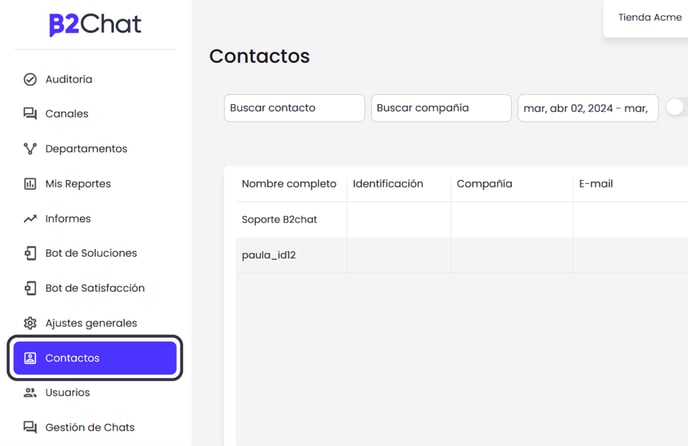
Paso 3: Ve al Cajón de búsquedas ubicado en la parte superior izquierda de tu pantalla. Una vez allí, digita: el nombre, el número de celular o el número de identificación del contacto con el que quieres empezar el chat y presiona el botón Aplicar.
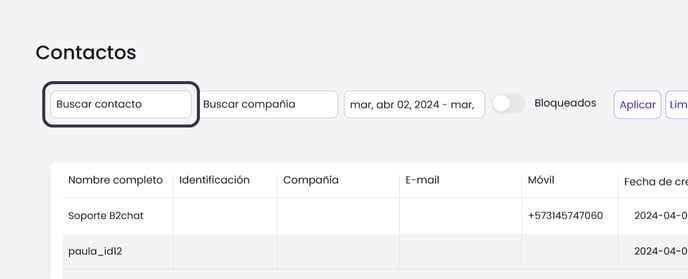
💡Si deseas filtrar todavía más tu búsqueda, puedes hacer clic en el Calendario y seleccionar un rango de fechas específicas, de esta forma los nombres que verás en el listado corresponderán únicamente a los contactos creados en estas fechas. 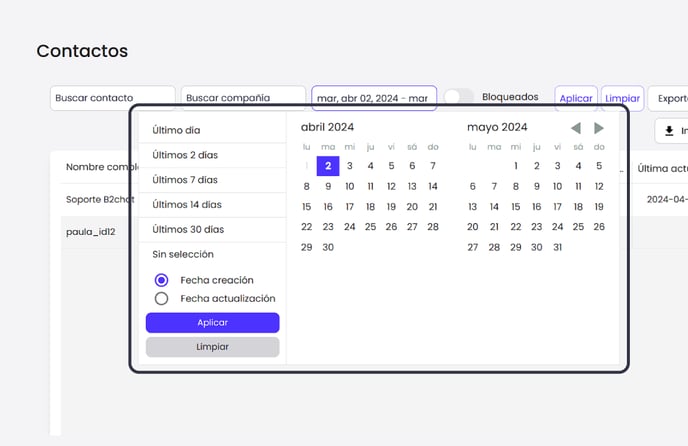
Recuerda que, puedes buscar el contacto tanto por la fecha de creación como de actualización de datos del mismo.
Paso 4: Ahora bien, verás un listado con todos los contactos que coincidan con tu búsqueda, ubica el contacto con el que deseas iniciar el chat y ve hasta el final de su fila.
Allí encontrarás una columna llamada “Acciones”; deberás bajar hasta la fila de tu contacto y haz clic en el botón ![]() .
.
-2.png?width=688&height=342&name=Untitled%20design%20(1)-2.png)
Paso 5: En tu pantalla aparecerá un mensaje donde se te solicitará la selección de una de tus líneas de WhatsApp para comenzar la conversación, elige la que prefieras.
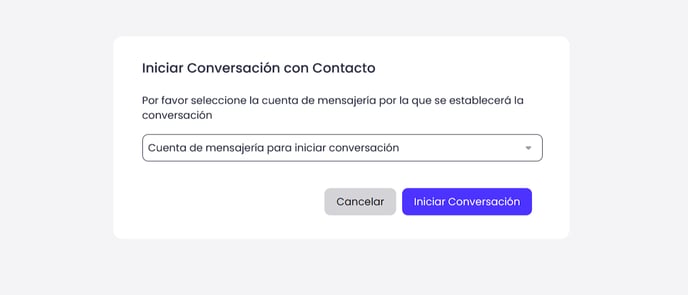
Paso 6: Luego de seleccionar tu línea deberás elegir la plantilla bajo el cual quieres enviar el mensaje y finalmente presionar el botón de Iniciar Conversación.
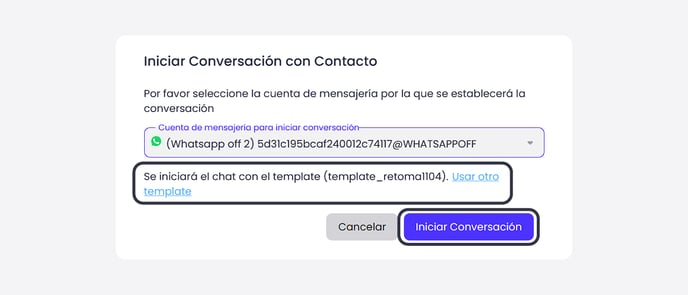
💡 Recuerda que la API de WhatsApp solo le permite iniciar conversaciones con mensajes aprobados previamente por la compañía, estos mensajes se conocen como “Templates o plantillas”.
Las plantillas se configuran previamente y al momento de comenzar un nuevo chat aparece señalado por defecto uno elegido por el administrador, pero cada agente puede cambiarlo cuando se disponga a iniciar una nueva conversación.
Paso 7: Inmediatamente después de presionar el botón Iniciar conversación, la consola te transferirá hacia las conversaciones en curso.
Una vez allí visualizarás el historial de tus conversaciones con el contacto que ha seleccionado. Ademas verás el templete que acabas de enviar.
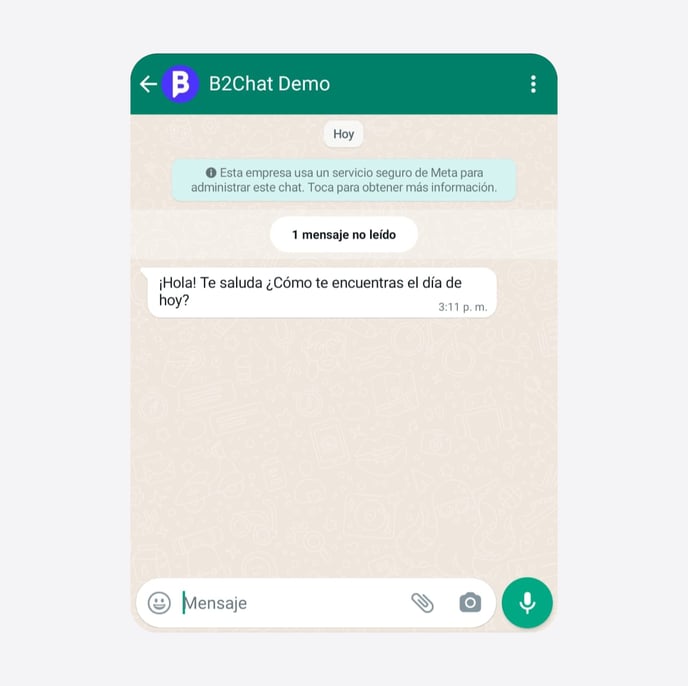
La conversación solo se activara en la consola cuando el contacto haya respondido al Template. Mientras eso sucede, verás en tus conversaciones en curso el chat de tu contacto con el siguiente icono que indica la espera de la respuesta.
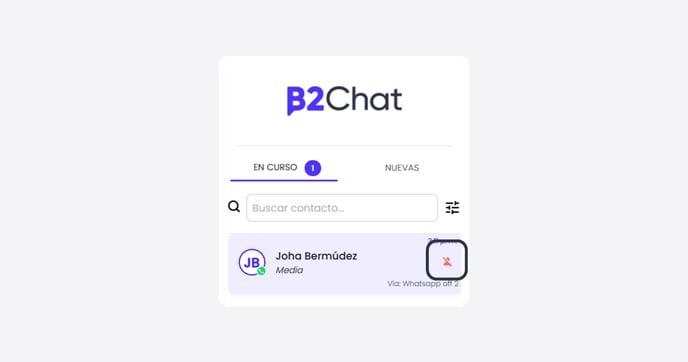
Una vez tu contacto responda el template, habrás finalizado el proceso para iniciar la conversación.
💡Para comenzar conversaciones con tus contactos, por un canal diferente a WhatsApp, necesitarás que tu contacto te haya escrito al menos una vez por ese canal, de lo contrario no será posible.